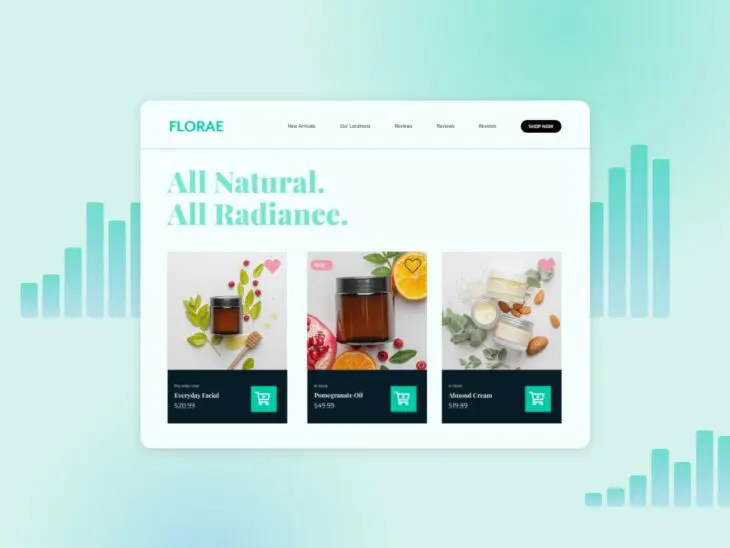Vor GA4 gab es….
….UA….
Und, bevor es UA gab, war da….
…GA….
Und, vor GA, gab es….
….Urchin?
Okay… Ernsthaft, ich habe keine Ahnung, wer bei Google für die Benennung von Sachen zuständig ist. Aber hier sind wir.
Google Analytics 4 (GA4) als Analysetool für Website- und App-Leistung.
GA4 wird Universal Analytics ersetzen, das die aktuelle Generation der von 86 % der Internetseiten mit installierten Verkehrsanalysewerkzeugen verwendeten Google Analytics-Software ist.
In der Welt des digitalen Marketings ist es wie das neue Modell Ihres Lieblingsautos. Die Reaktionen sind geteilt. Einige Vermarkter lieben es. Einige hassen es.
Aber wir werden alle es ausprobieren müssen, da UA im Juli 2023 untergeht und GA4 es dauerhaft ersetzen wird.
In diesem Leitfaden werden wir tief in die GA4-Berichte eintauchen — die Metriken, Konversionen, Visualisierungen und mehr behandeln.
Das Verstehen der Beherrschung des Berichts-Registers in GA4 ist wesentlich für jeden, dessen Arbeit Marketingkampagnen, SEO, Website-Engagement und -Bindung, E-Commerce oder so ziemlich alles andere umfasst, das Sie verfolgen möchten.
Verständnis der GA4 Berichtsregisterkarte
Zuerst orientieren wir uns.
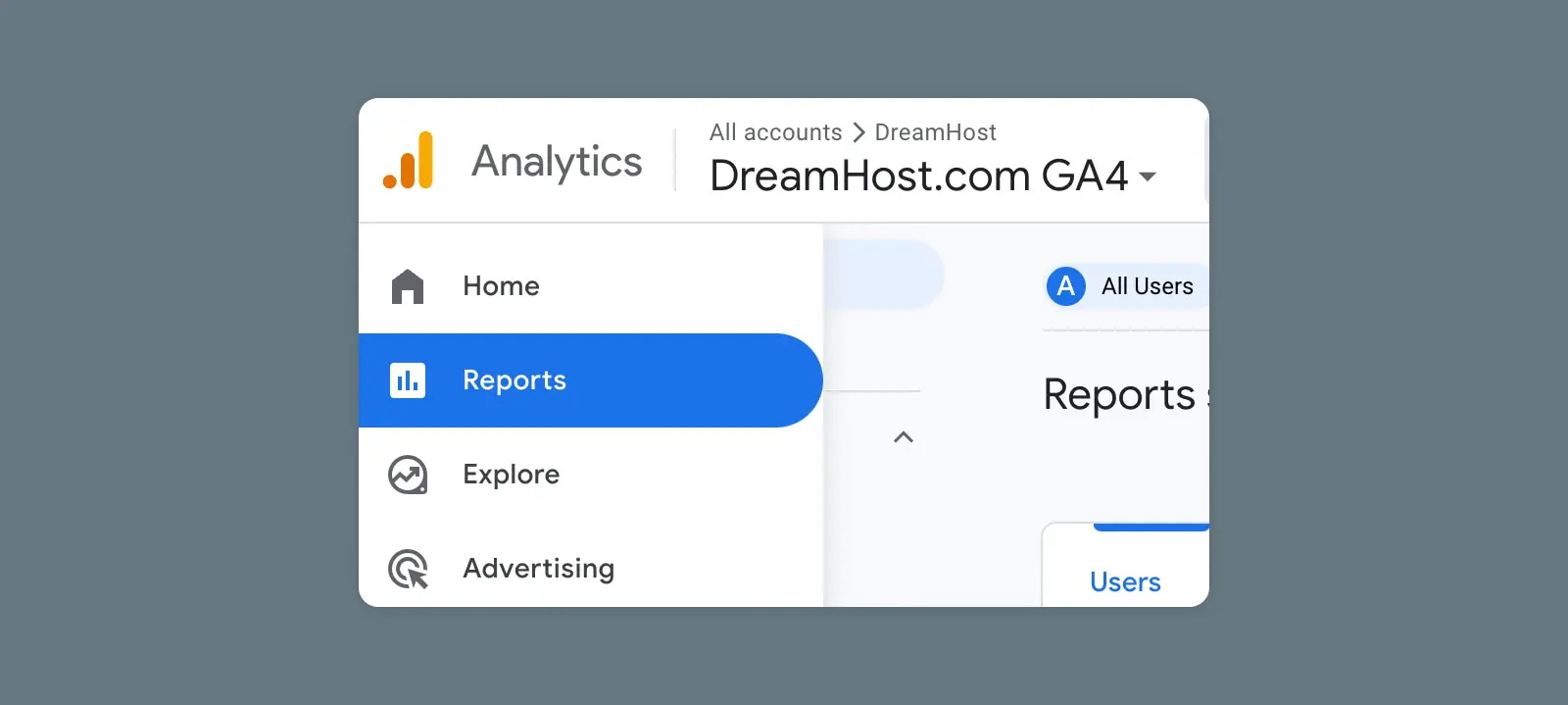
Die GA4-Berichte-Registerkarte ist das zentrale Hub für den Zugriff und die Analyse von Daten in einer GA4-Eigenschaft.
Dies sind die verfügbaren Berichte in GA4:
- Berichterstattungssnapshot
- Echtzeit
- Akquisition
- Übersicht
- Benutzerakquisition
- Verkehrsakquisition
- Engagement
- Übersicht
- Ereignisse
- Konversionen
- Seiten und Bildschirme
- Zielseite
- Monetarisierung
- E-Commerce-Käufe
- In-App-Käufe
- Verlegeranzeigen
- Promotionen
- Bindung
- Demografie
- Übersicht
- Demografische Details
- Technik
- Übersicht
- Technische Details
In diesem Leitfaden werden wir jeden Abschnitt durchgehen und erkunden, wie Sie die Daten nutzen können, um Marketingkampagnen, Werbeausgaben und mehr zu informieren.
Aber bevor wir ins Detail gehen, ist es wichtig zu erwähnen, dass Sie alle Berichte in zwei Haupttypen unterteilen können:
- Übersichtsberichte: Hochrangige Zusammenfassung wichtiger Kennzahlen (z. B. Benutzerakquisition, Engagementrate, Ereignisanzahl)
- Detailberichte: Spezifische Dimensionen und Kennzahlen für detaillierte Analysen (z. B. Demografie, Gerätekategorie, Ereignisname)
GA4 bietet auch einige neue Berichtsfunktionen wie Pfadexploration und Explorationsberichte, aber wir werden diese in einem separaten Leitfaden behandeln.
Für diesen Artikel werden wir uns direkt die Liste der Berichte im linken Menü hinunterarbeiten.
Berichtsübersicht
Wenn Sie einen schnellen Überblick darüber haben möchten, wie Ihre Website funktioniert, können Sie direkt in die Reporting Snapshot springen.
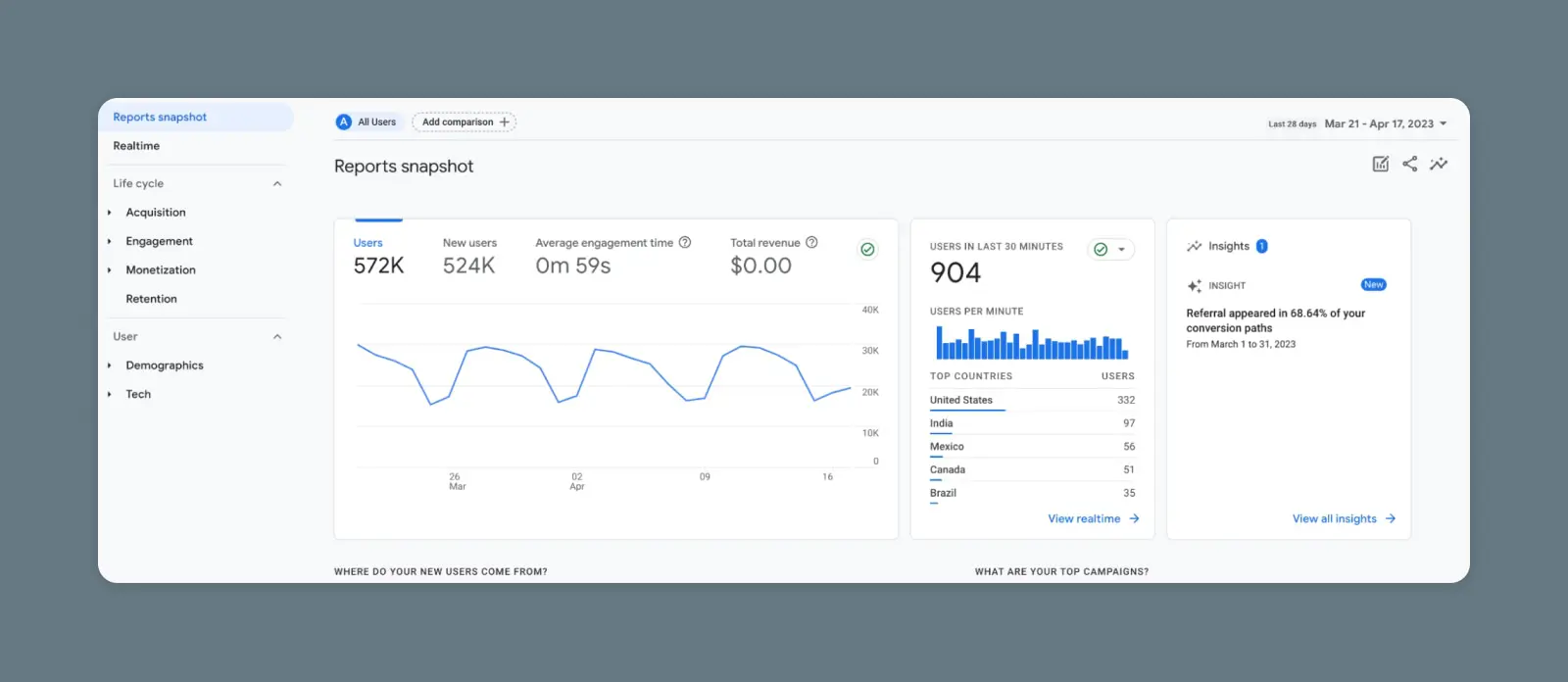
Sie können diese Seite als vorab erstelltes Armaturenbrett für Analysen betrachten.
Es kombiniert Daten aus allen anderen Berichten in einer einzigen Ansicht, die Ihnen einen allgemeinen Eindruck davon vermittelt, wie viel Traffic Sie erhalten, woher Ihr Traffic kommt und welche Aktionen Benutzer auf Ihrer Website durchführen.
Echtzeitberichterstattung in GA4
Echtzeitberichte in GA4 funktionieren fast genauso wie in Universal Analytics. Sie können eine Echtzeitaufnahme der Benutzer auf Ihrer Website der letzten 30 Minuten erhalten.
Sie werden wichtige Daten wie folgt sehen:
- Aktive Benutzer
- Top aktive Seiten
- Top Ereignisse
- Geographische Daten
Der Echtzeitbericht ist eine coole Möglichkeit, zu sehen, was genau in diesem Moment passiert. Wenn Sie jedoch eine umfassendere Analyse durchführen, das Verhalten über den Lebenszyklus eines Benutzers verstehen oder Metriken über verschiedene Zeiträume vergleichen möchten, müssen Sie sich in die entsprechenden Berichte unten einarbeiten.
Akquisitionsberichte
Die Akquisition dreht sich darum zu verstehen, wie Benutzer auf Ihre Website gelangt sind.
Im Akquisitionsbereich sehen Sie 3 verschiedene Berichte.
1. Übersicht der Akquisition
Der Übersichtsbericht ähnelt dem oben genannten Snapshot, betrachtet jedoch nur Metriken, die mit der Akquisition zusammenhängen. Sie können eine Kombination von Daten darüber sehen, wie Benutzer Ihre Website finden, plus welche Kanäle oder Kampagnen den meisten Verkehr erzeugen.
2. Benutzerakquisition
Der Bericht zur Nutzerakquisition filtert Ihren Traffic, um nur zu betrachten, wie neue Nutzer zum ersten Mal auf Ihre Website gelangt sind. Dies ist hilfreich, wenn Sie besser verstehen möchten, wie Menschen von Ihrer Website erfahren und Ihnen bei der digitalen Marketingzuschreibung helfen.
Grundsätzlich: Wie haben die Leute uns überhaupt gefunden?
Zum Beispiel könnten Sie sich fragen: Finden mehr Menschen unsere Website über Instagram und dann klicken sie auf eine Anzeige? Oder klicken sie zuerst auf die Anzeige und finden uns dann über Instagram?
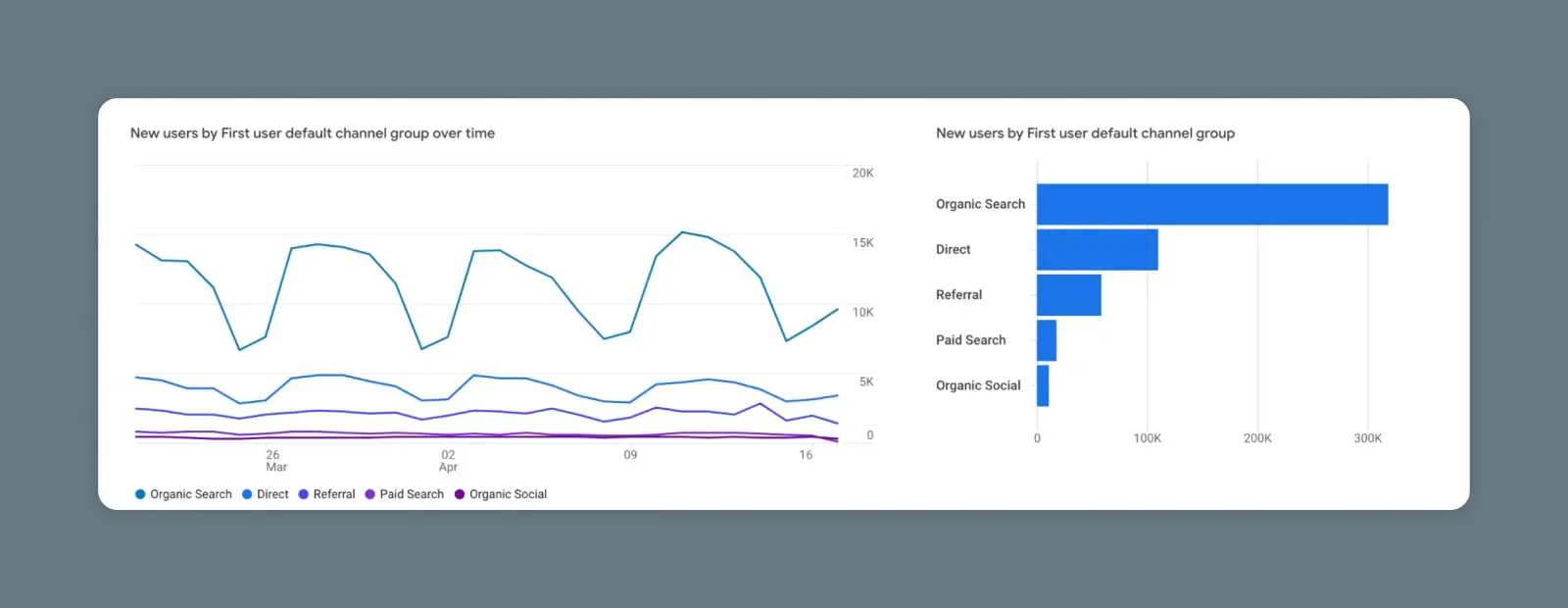
Die Standardansicht für den Benutzerakquisitionsbericht würde Ihnen helfen, diese Frage zu beantworten, indem sie standardmäßig die erste Benutzerinteraktion nach Standardkanalgruppe anzeigt.
Sie können diesen Bericht auch umschalten, indem Sie das Dropdown anklicken und die Akquisition nach anderen Dimensionen wie Quelle, Medium oder Kampagne gruppieren.
3. Traffic-Akquise
Dieser Bericht zeigt ähnliche Daten wie die Benutzerakquise, jedoch wird er nicht gefiltert, um nur neue Benutzer anzuzeigen. Stattdessen ermöglicht er Ihnen, die Quelle oder den Kanal zu sehen, der Traffic auf Ihre Website geleitet hat – unabhängig davon, ob es der erste Besuch des Benutzers oder der hundertste ist.
Die Standardkanalgruppierung teilt Ihren Traffic in Buckets auf, wie z.B. Verweis-Traffic von anderen Websites, organischen Traffic von Suchmaschinen, bezahlte Suchanzeigen, E-Mail-Marketing und andere gängige Buckets.
Organische Suche
Die organische Suche beschreibt die unbezahlten Ergebnisse auf den Suchergebnisseiten (SERPs). Diese werden ausschließlich durch den Algorithmus einer Suchmaschine eingestuft.
Mehr lesenEngagement-Berichte
Jetzt wissen wir also, woher der Verkehr kommt. Aber was machen sie, wenn sie auf unserer Webseite ankommen?
Das ist es, worum es bei Engagement Reports geht.
Diese Daten helfen Ihnen, wichtige Fragen wie folgt zu beantworten:
- Welcher Inhalt war auf Ihrer Website am beliebtesten?
- Auf welche Links haben die Leute geklickt?
- Wie viele Benutzer haben Ziele oder Käufe abgeschlossen?
- Welche Seiten brachten die Menschen überhaupt auf die Website?
Im Grunde genommen werden wir dieses Analytics-Treffen in eine Analytics-Party verwandeln.
1. Übersicht
Wie erwartet ist die Übersicht erneut wie eine Momentaufnahme der unten angezeigten Daten.
Hier erhalten Sie eine zusammenfassende Übersicht über die Details, die Sie in den nachfolgenden Berichten finden werden.
2. Ereignisbericht
Der Ereignisbericht ist, wo die Magie geschieht.
Hier können Sie detaillierte Daten über die Aktionen Ihrer Website-Besucher einsehen.
Standardmäßig sehen Sie Dinge wie page_view, scroll, Klicken, first_visit und mehr.
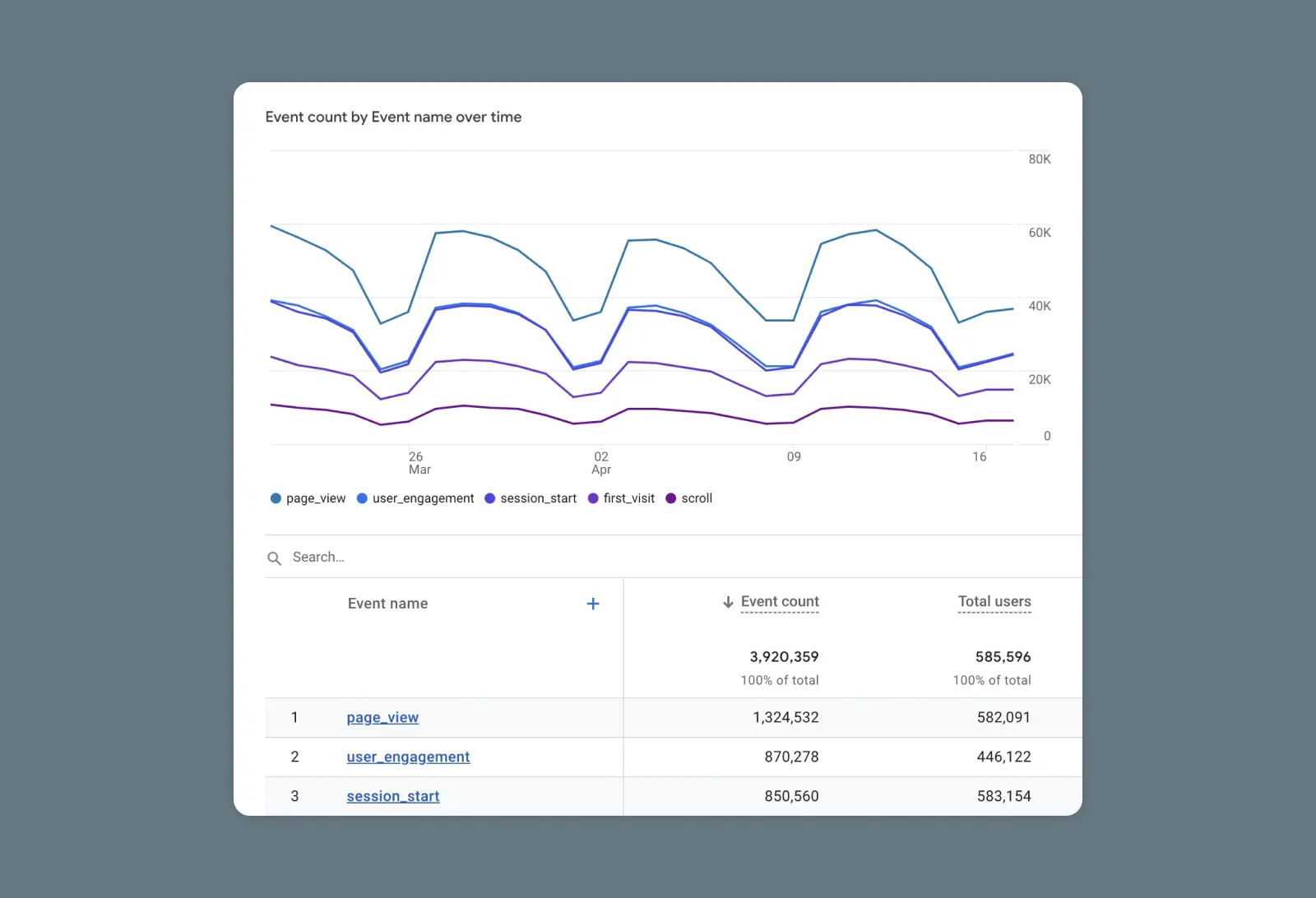
(„Seitenaufrufe“ gelten als Ereignis bei GA4.)
Sie können bis zu 50 benutzerdefinierte GA4-Ereignisse erstellen, um Dinge wie Anmeldungen, Abonnements oder andere Aktionen zu verfolgen.
Wenn Sie auf jedes Ereignis klicken, können Sie weiter nach unten gehen, um mehr Informationen über die Aktionen, wann und wo sie aufgetreten sind und weitere Details zu sehen.
3. Konversionsbericht
Zusätzlich zu allen Ereignissen auf Ihrer Website ist es wahrscheinlich, dass einige dieser Aktionen eine tatsächliche Konversion darstellen, die mit Verkäufen oder Einnahmen korreliert ist.
Zum Beispiel, wenn ein Benutzer ein Konto erstellt oder einen Kauf tätigt.
Wenn Sie GA4-Ereignisse konfigurieren, können Sie angeben, ob jedes spezifische Ereignis als Konversion behandelt werden soll. Wenn Sie das Ereignis als Konversion markieren, erscheinen diese Ereignisse in diesem speziellen Bericht.
Dies bietet Ihnen eine gefilterte Ansicht der abgeschlossenen Konversionen. Und Sie können tiefer eintauchen, um zu sehen, woher diese Konversionen kamen und andere relevante Informationen.
(Nerd-Hinweis: In GA4 haben Ereignisse, die als Konversionen markiert sind, die „Ziele“ vollständig ersetzt.)
4. Seiten und Bildschirme
Dieser Bericht ähnelt dem „Seitenaufrufe“-Bericht, den Sie möglicherweise aus Universal Analytics kennen.
Sie können schnell sehen, welche Seiten auf Ihrer Website die meisten Aufrufe erzielt haben, von den meisten Benutzern besucht wurden und die höchste Anzahl an Konversionen erbracht haben.
Der Standardbericht zeigt Seiten nach ihrem Titel an, aber wenn Sie daran gewöhnt sind, Seiten nach ihrer URL zu durchsuchen, dann können Sie die Ansicht über das Dropdown-Menü oberhalb der Seitenliste ändern.
5. Landing Pages
Landingpages sind die ersten Seiten, die ein Benutzer sieht, wenn er während einer Sitzung auf Ihre Website kommt. Es ist, als hätten Sie ein riesiges Haus mit Dutzenden oder Hunderten (oder Tausenden) von Eingangstüren. Sie möchten vielleicht wissen, welche davon Ihre Gäste benutzen.
(Denn offensichtlich, wenn man ein so großes Haus hat, kommen und gehen ständig Gäste.)
Der Bericht zur Landing Page zeigt Ihnen im Wesentlichen, welche Tür(en) Ihre Besucher am häufigsten benutzen.
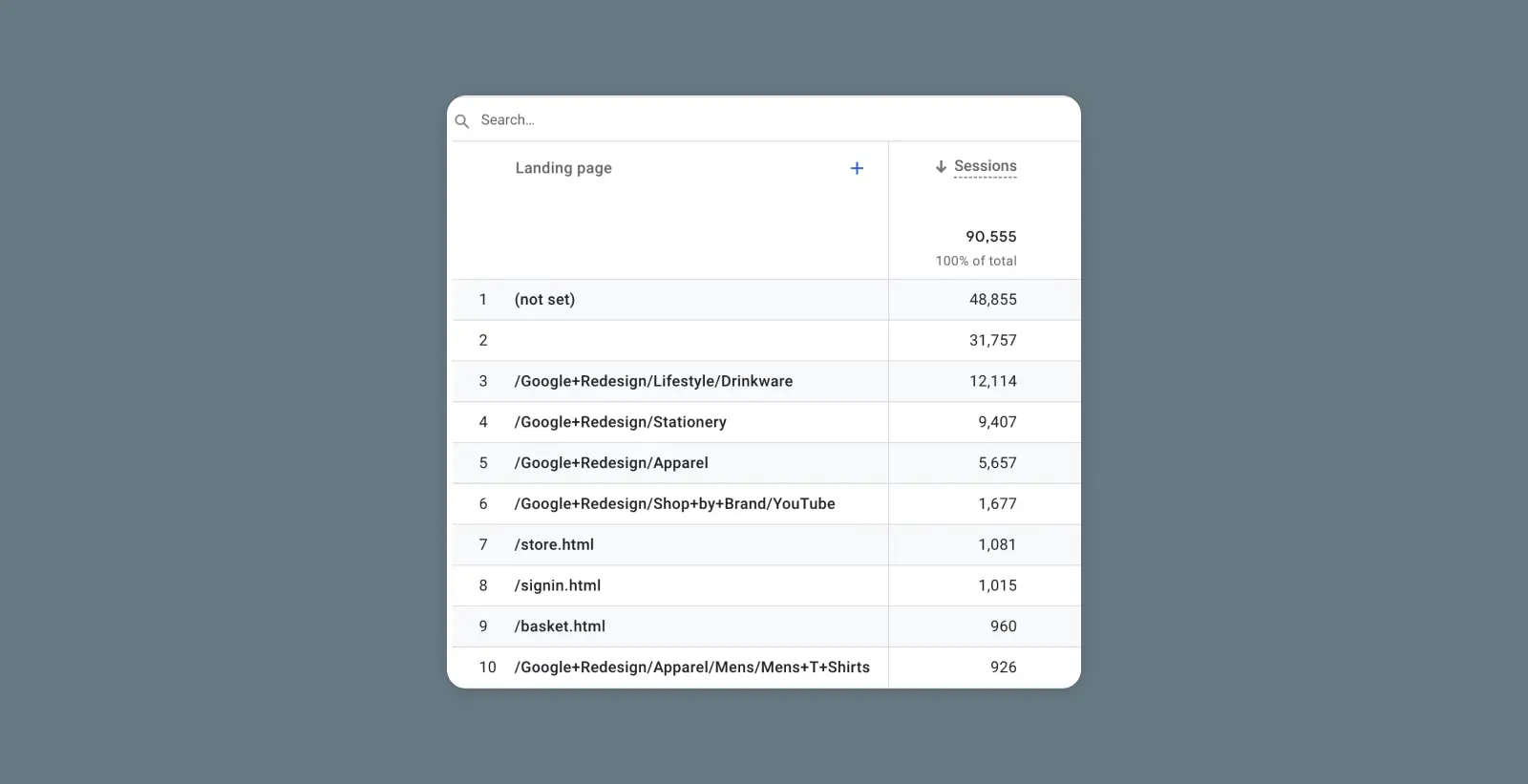
Dies gibt Ihnen einen guten Überblick darüber, welche Seiten oder Inhalte für Benutzer am attraktivsten sind, die meiste Sichtbarkeit in organischen Suchergebnissen erhalten oder in sozialen Medien am meisten Aufsehen erregen.
Monetarisierungsberichte
Wie Sie wahrscheinlich schon am Namen erkennen können, sind Monetarisierungsberichte dazu gedacht, Ihnen zu helfen zu verstehen, wie und wo Ihre Website tatsächliche Einnahmen generiert.
1. Übersicht
Holen Sie sich eine Momentaufnahme des Umsatzes, den Ihre Website generiert hat, der Anzahl der getätigten Käufe, des durchschnittlichen Werts über Ihre Besucher und mehr aus dem Monetarisierungsübersichtsbericht.
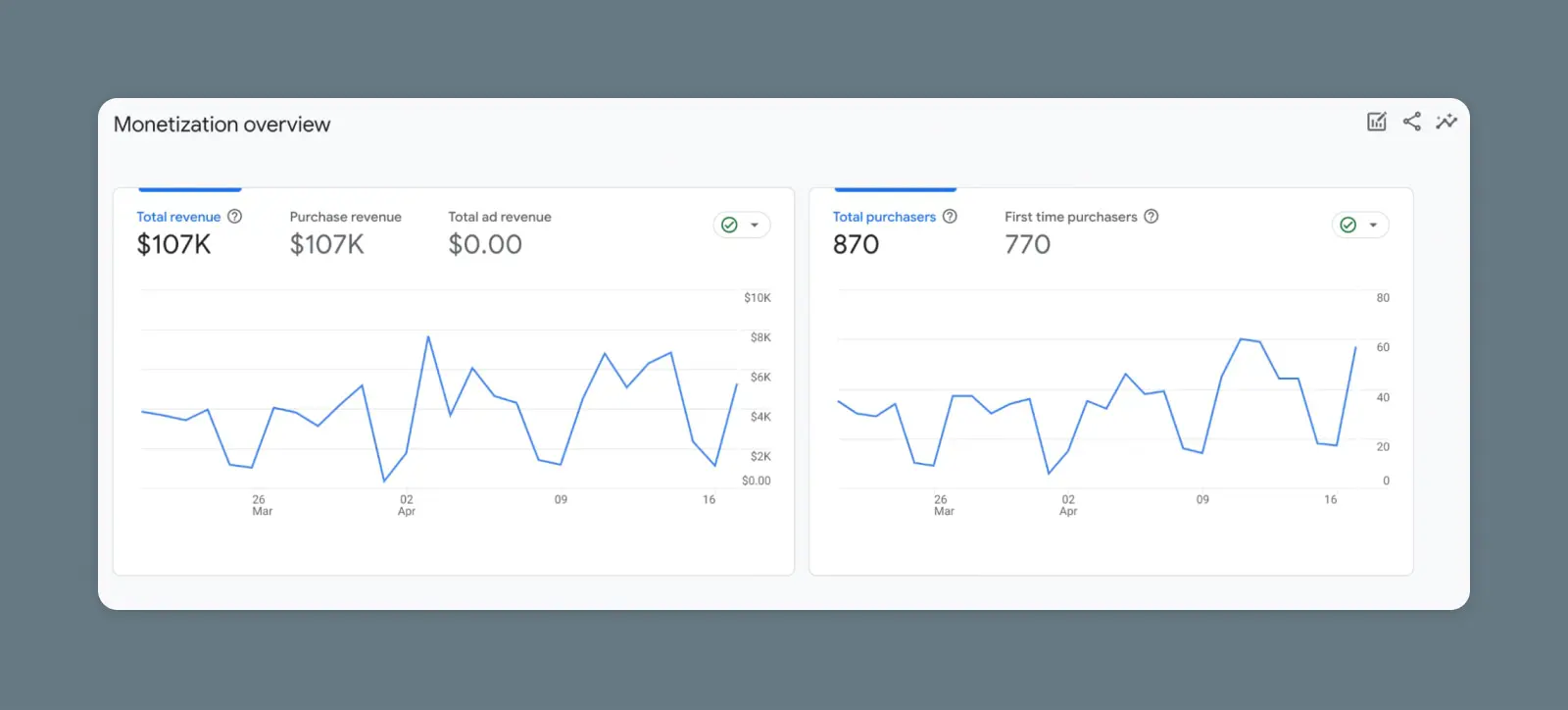
2. E-Commerce-Käufe
Wenn Sie eine E-Commerce-Website oder einen Online-Shop haben, sollten Sie das E-Commerce-Tracking in GA4 konfigurieren.
Dies ermöglicht es Ihnen, alle auf Ihrer Website getätigten Käufe zu sehen, Ihre spezifischen Produkte zu durchsuchen, um zu sehen, welche am beliebtesten sind / den meisten Umsatz generieren, und andere Daten, die Ihnen helfen, den Verkauf zu optimieren und Ihr Geschäft zu vergrößern.
3. In-App-Käufe
Wenn Ihre Website oder mobile App den Benutzern die Möglichkeit bietet, einen Kauf zu tätigen (z. B. zusätzliche Drehungen an diesem virtuellen Spielautomaten zu kaufen oder sich für ein kostenpflichtiges Abonnement Ihres SaaS anzumelden), können Sie diese Aktion als In-App-Kauf konfigurieren.
Dann können Sie diesen Bericht verwenden, um alle In-App-Käufe und Informationen darüber zu sehen, wer diese Käufe getätigt hat und wo sie stattgefunden haben.
Um dies einzurichten, müssen Sie einfach ein Ereignis mit dem Namen „in_app_purchase“ auslösen, wenn ein Kauf abgeschlossen ist.
4. Publisher-Anzeigen
Angenommen, Ihre Website oder mobile App wird durch Werbung monetarisiert. In diesem Fall wird Ihnen dieser Bericht helfen zu sehen, wie viel Sie verdienen, welche Anzeigen den meisten Umsatz generieren und welche Seiten die meisten Eindrücke und Klicks auf die Anzeigen erzeugen.
Dieser Bericht integriert sich direkt mit Google Ad Manager oder AdMob, um Daten zu generieren. Wenn Sie ein anderes Werbenetzwerk verwenden, müssen Sie die Werbedaten manuell übermitteln.
5. Aktionen
Der endgültige Monetarisierungsbericht ist der Promotionsbericht.
Dies vereinfacht die Art und Weise, wie Sie Aktionen wie Sonderangebote, Rabatte und Gutscheine verfolgen. Während Sie in Universal Analytics möglicherweise benutzerdefinierte Tracking-Parameter und andere Systeme erstellt haben, können Sie jetzt spezifische Aktionen direkt konfigurieren und dann ihren Einfluss auf den Umsatz verfolgen.
Zum Beispiel können Sie ein Banner schalten, das 10% Rabatt auf ein Produkt bietet, und dann messen, wie viele Käufe und wie viel Umsatz diese spezielle Aktion generiert hat.
Bericht zur Kundenbindung
Abschied ist solch süßer Schmerz.
Aber wenn Ihre Retentionsmetriken stimmen, dann werden Sie sich nicht einmal darum kümmern — Sie wissen, dass diese Benutzer sofort zurückkommen werden.
Der Retentionsbericht bietet Ihnen eine einfache Momentaufnahme darüber, wie viele neue Benutzer Ihre Website besuchen im Vergleich zur Anzahl der wiederkehrenden Benutzer.
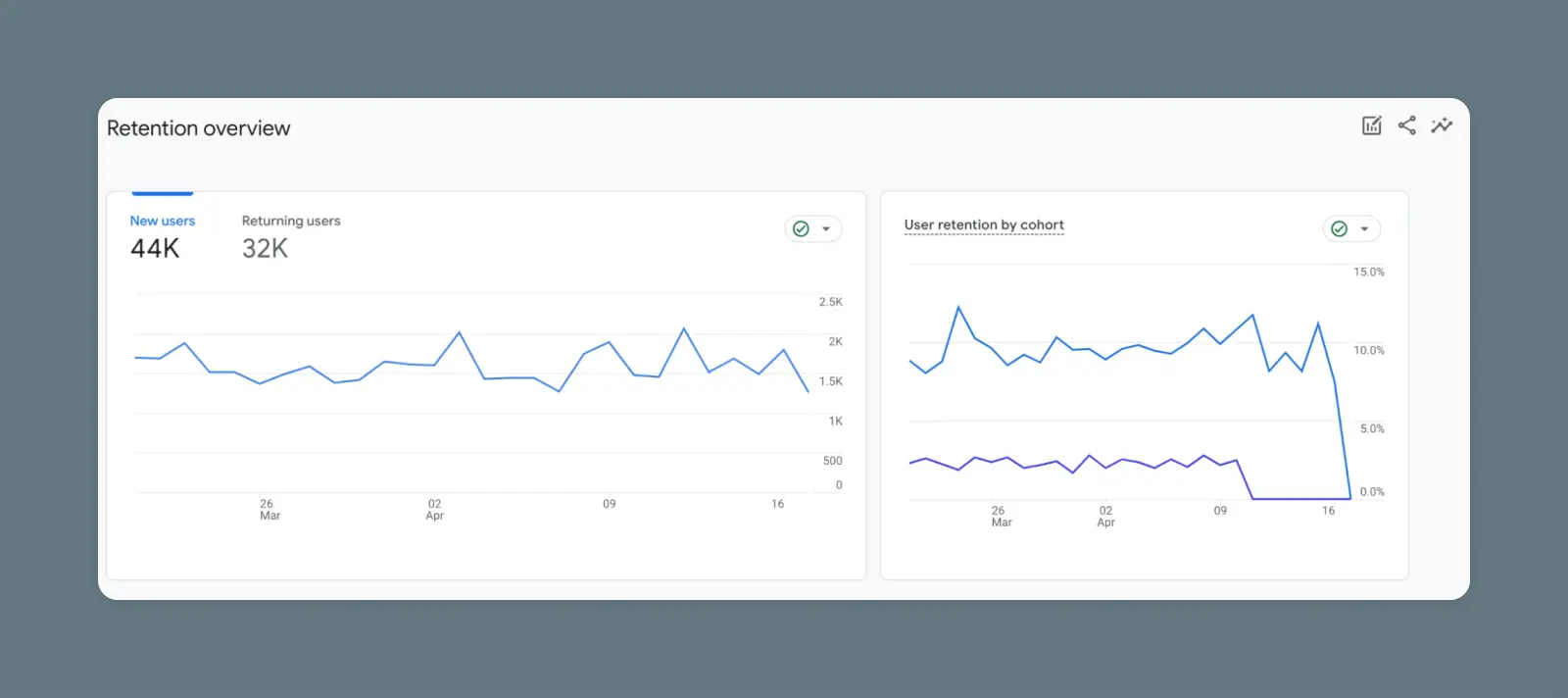
Sie können es einen Schritt weiter gehen, indem Sie die Bindung über Zeit, Bindung nach Kohorte und andere fortgeschrittene Berichte betrachten, die Ihnen helfen, besser zu verstehen, ob und wann Benutzer in Zukunft am wahrscheinlichsten auf Ihre Seite zurückkehren.
Demografiebericht
Wünschen Sie sich jemals, Sie könnten einfach hingehen und die Hand Ihrer Website-Besucher schütteln und sie kennenlernen?
Nun, das wäre ein bisschen gruselig.
Aber Sie können zumindest aus der Ferne mehr über sie erfahren mit dem Demographiebericht.
1. Übersicht
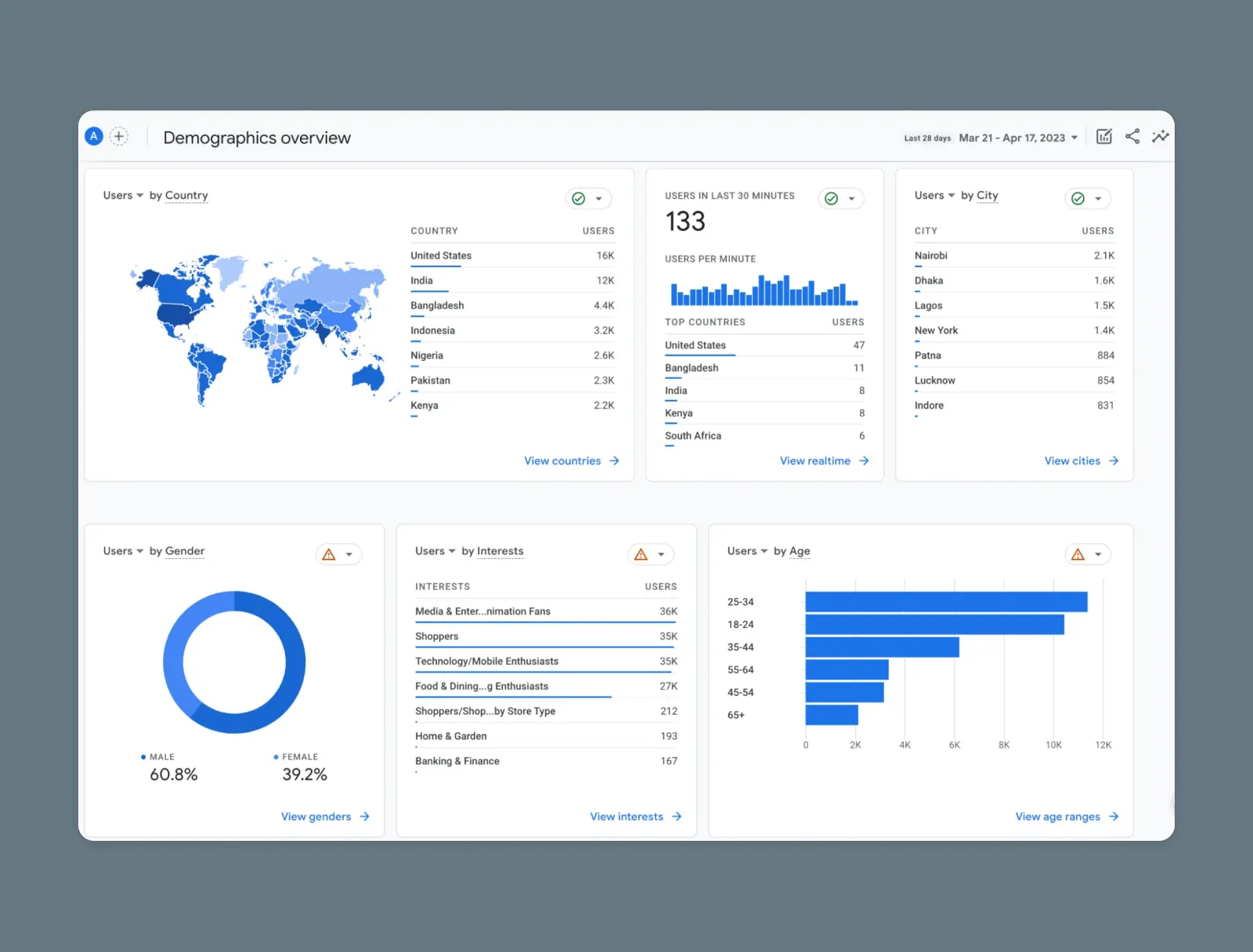
Der Bericht zur Demografieübersicht zeigt Ihnen alle Arten von Informationen über die Personen, die Ihre Website besuchen:
- Stadt und Land
- Sprache
- Alter
- Interessen
- Geschlecht
Sie können sehen, ob Ihre Website Besucher aus bestimmten Teilen der Welt anzieht oder ob sie bei Männern oder Frauen beliebter ist. Dies kann hilfreich sein, wenn Sie über zukünftige Marketing- und Werbeaktivitäten nachdenken.
2. Demografische Details
Dieser Bericht überlagert die demografischen Daten aus der Übersicht mit den Daten des Engagement-Berichts.
Jetzt können Sie nicht nur sehen, welche Gruppen Ihre Website am häufigsten besuchen, sondern auch, welche Gruppen am meisten engagiert sind, die meisten Käufe tätigen, die meiste Zeit auf Ihrer Website verbringen und mehr.
Technikbericht
Der Tech Report zeigt Ihnen, welche Geräte, Systeme und Browser Personen verwenden, wenn sie Ihre Webseite besuchen.
Übersicht
Die Übersicht zeigt eine Aufgliederung ähnlich dem Demografiebericht und hebt die Arten von Systemen und Geräten hervor, die von Benutzern, die auf Ihre Website kommen, häufiger verwendet werden.
Technische Details
Die technischen Details, ähnlich wie die demografischen Details, korrelieren die verschiedenen Technologien und Geräte, die von Ihren Website-Besuchern verwendet werden, mit den Engagement-Daten.
Sie können diese Daten möglicherweise verwenden, um Probleme wie schlechte Website-Leistung auf bestimmten Bildschirmen oder Browsern zu identifizieren.
Navigation und Anpassung von GA4-Berichten
Jetzt, da wir um die Welt gereist sind, lassen Sie uns schnell einige Möglichkeiten betrachten, wie Sie die Registerkarte Berichte nutzen können, um Ihr Publikum besser zu verstehen und datengestützte Entscheidungen über Ihre Website und Ihr Geschäft zu treffen.
Filter anwenden
Filter ermöglichen es Ihnen, spezifische Segmente Ihres Traffics zu betrachten und besser zu verstehen, wie bestimmte Benutzergruppen mit Ihrer Website interagieren.
Um einen Filter anzuwenden, öffnen Sie einfach einen der detaillierten Berichte, die wir in diesem Leitfaden behandelt haben.
Finden Sie den „Add filter“-Button unter dem Berichtsnamen und klicken Sie darauf.
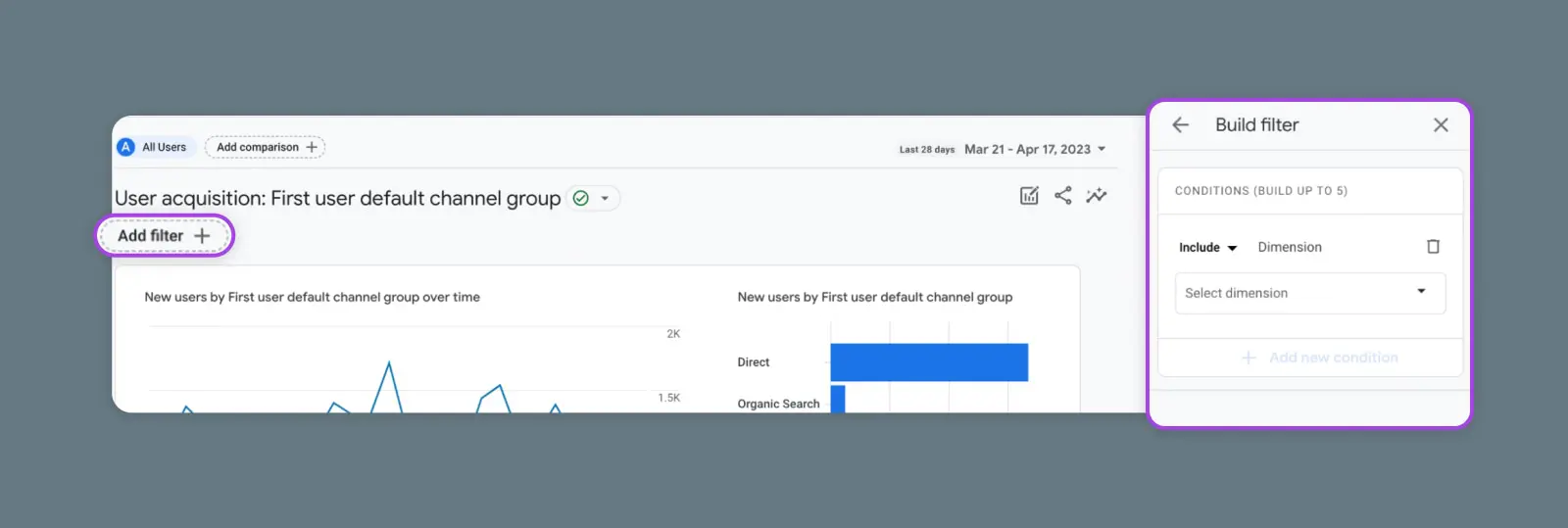
Von hier aus können Sie einen benutzerdefinierten Filter basierend auf bis zu 5 Dimensionen erstellen.
Vergleiche
Mit Vergleichen können Sie sehen, wie zwei Gruppen nebeneinander interagieren. Zum Beispiel können Sie betrachten, wie sich organischer Suchverkehr im Vergleich zu bezahltem Suchverkehr verhält.
Um einen Vergleich aus jedem GA4-Bericht zu erstellen, klicken Sie einfach auf die Schaltfläche „Vergleich hinzufügen“ oberhalb des Berichtstitels.
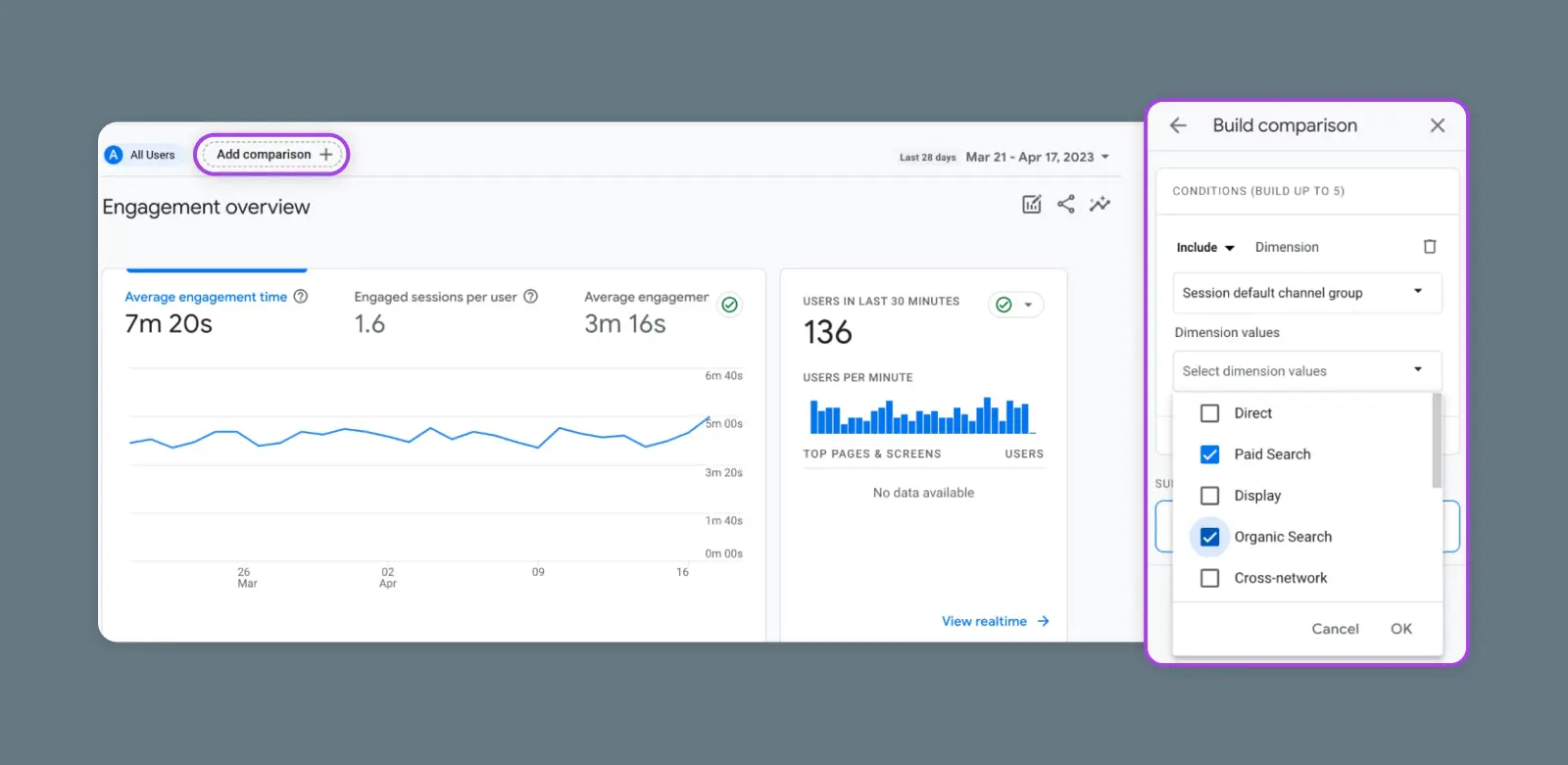
Konfigurieren Sie dann einen Vergleich basierend auf der Dimension, die Sie segmentieren möchten.
Datumsbereiche
Jeder GA4-Bericht (außer Echtzeitberichten) zeigt Daten aus einem bestimmten Zeitraum.
Standardmäßig zeigen die Berichte die letzten 28 Tage an. Sie können jedoch jederzeit den Datumsbereich ändern, indem Sie einfach auf den in der oberen rechten Ecke des Berichts angezeigten Datumsbereich klicken und einen neuen Bereich festlegen.
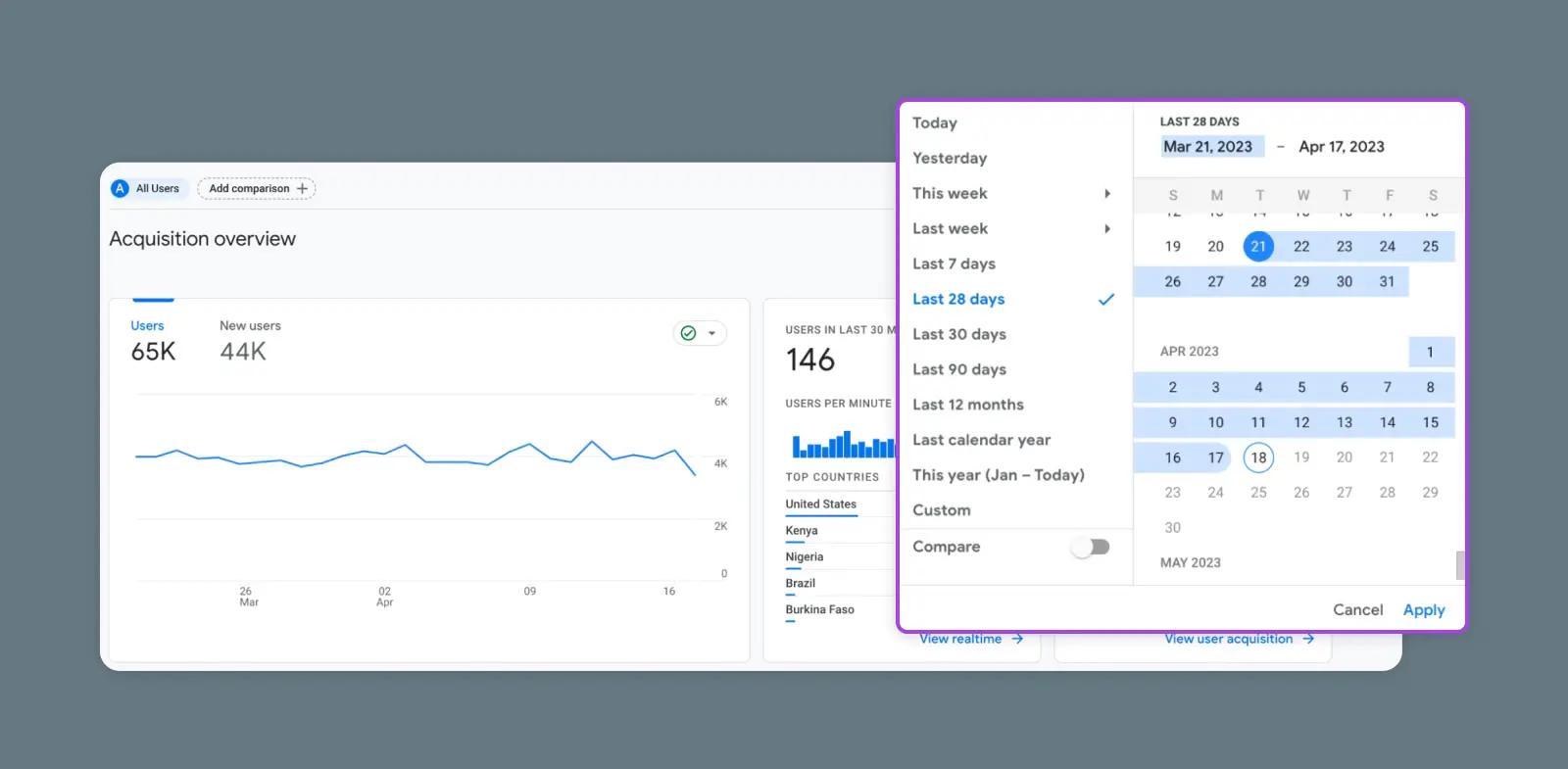
Suchleiste
Finden Sie nicht, wonach Sie in GA4 suchen?
Versuchen Sie, die Suchleiste zu verwenden!
Am oberen Rand des GA4-Fensters finden Sie eine Suchleiste, in der Sie nach spezifischen Berichten oder Daten suchen können. Sie können auch Fragen in Alltagssprache stellen, indem Sie die Analytics Intelligence-Funktion verwenden.
Benutzerdefinierte Berichte
Die Standardberichte bieten viele Daten, aber je nach Website und Geschäft benötigen Sie möglicherweise eine andere Mischung.
Die Funktion „Benutzerdefinierte Berichte“ ist wie eine Bau-deinen-eigenen-Sundae-Bar für Analysen.
Wählen Sie Ihre bevorzugten Dimensionen, Metriken und Filter aus und kombinieren Sie diese, um einen einzigartigen Bericht zu erstellen. Ob Sie eine einfache Übersicht bevorzugen oder ein üppiges Datenfest, benutzerdefinierte Berichte befriedigen jedes Analysebedürfnis.
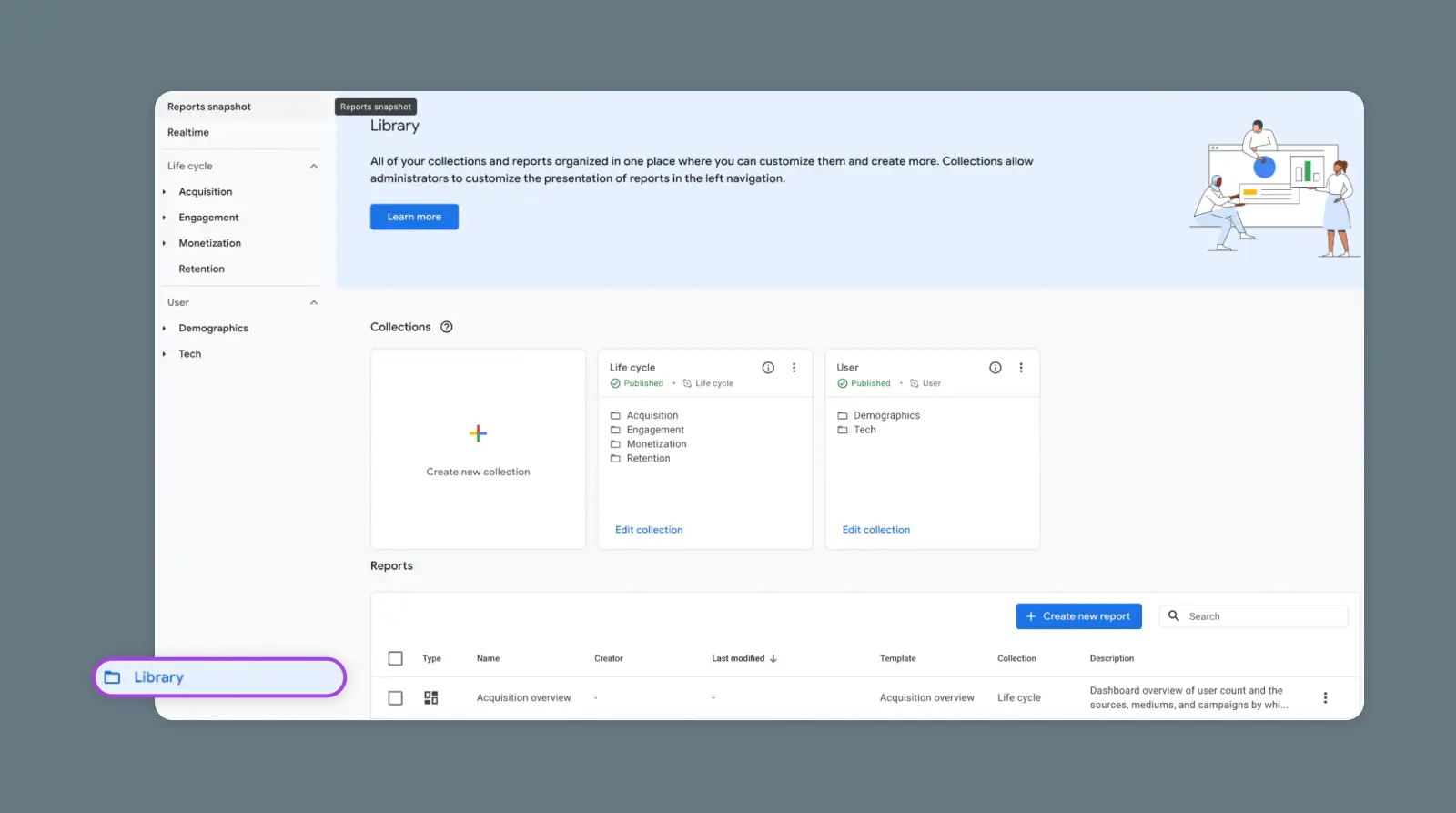
Um einen einzigartigen Bericht zu erstellen, klicken Sie einfach auf „Bibliothek“ am unteren Rand des Berichtsmenüs.
Sie können sogar die Standardberichtsvorlagen anpassen, um die Daten genau so anzuzeigen, wie Sie es möchten.
(Hinweis: Sie benötigen Editor- oder Admin-Zugriff, um die Bibliothek einzusehen.)
Über den Berichte-Tab hinausgehen
Also, wir haben eine Menge Berichte behandelt, die Sie in GA4 finden werden. Aber eigentlich haben wir nur an der Oberfläche dessen gekratzt, welche Art von Daten Sie zusammenstellen und analysieren können.
Hier sind einige zusätzliche Dinge, die Sie vielleicht erkunden möchten:
Erkundungen und Visualisierungen
Eines der beliebtesten neuen Merkmale von GA4 ist die Registerkarte „Explorations“.
Da wir uns in diesem Artikel auf die Registerkarte Bericht konzentrieren, werden wir nicht alle Details zur Nutzung erläutern. Es genügt zu sagen, dass Explorations eine ganz neue Reihe von Möglichkeiten freischaltet.
Mit GA4 Explorations können Sie freie Datenanalysen durchführen und benutzerdefinierte Visualisierungen erstellen.
Zum Beispiel können Sie eine Trichteranalyse erstellen, um besser zu verstehen, wie Benutzer auf Ihre Website gelangen und dann durch sie navigieren. Sie können auch spezifische Benutzerpfade mit der Pfadanalyse erkunden und Publikumssegmente (einschließlich sekundärer Dimensionen!) visuell mit einer Segmentüberlappungsanalyse vergleichen.
Integrationen
Wenn Sie wirklich bereit sind, sich die Ärmel hochzukrempeln, ist Ihre Fähigkeit, benutzerdefinierte GA4-Berichte zu erstellen, nur durch Ihre Vorstellungskraft (und Ihre technischen Fähigkeiten) begrenzt.
GA4 bietet eine große Auswahl an nativen Integrationen und kann Daten mit den meisten gängigen Google-Produkten und anderen Datenanalysetools teilen.
- GA4 integriert sich mit Google Tag Manager für benutzerdefinierte Ereignisverfolgung und Konversionen.
- GA4 integriert sich mit BigQuery für fortgeschrittene Datenanalyse mit SQL-ähnlichen Befehlen.
- GA4 kann mit Google Search Console für SEO-Analyse und -Optimierung verknüpft werden.
Das ist alles GA4 jetzt, Leute
Hoffentlich fanden Sie diesen Überblick über die GA4-Berichte hilfreich.
Obwohl es große Änderungen von UA gibt, wird es nur eine Zeit dauern, sich an die neue Version von Analytics zu gewöhnen. Nach ein paar Monaten werden Sie ein Profi sein, der nicht zweimal darüber nachdenkt, den perfekten Bericht aus dem Datenstrom zu ziehen.
Bis GA5 herauskommt… oder wie auch immer sie den nächsten nennen werden.

Mehr Besucher gewinnen, Ihr Geschäft ausbauen
Unsere Marketingexperten werden Ihnen helfen, mehr Verkehr zu gewinnen und mehr Website-Besucher zu konvertieren, sodass Sie sich auf die Führung Ihres Unternehmens konzentrieren können.
Erfahren Sie mehr